新增方法:先開啟excel表格,選取需要編輯的工作表;然後點擊頁面頂部的「檢視」-「工作簿檢視」群組,選擇「分頁預覽」;接著點擊要在其下方插入分頁符號的行或列;最後點選頁面頂部的「頁面佈局」-「分隔符號」即可。

本教學操作環境:windows7系統、Microsoft Office Excel2010版、Dell G3電腦。
開啟excel文檔,選取要編輯或列印的工作表。
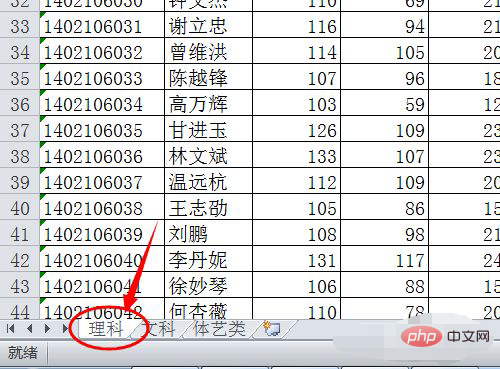
在功能區域「檢視」標籤上的「工作簿檢視」群組中,按一下「分頁預覽」。
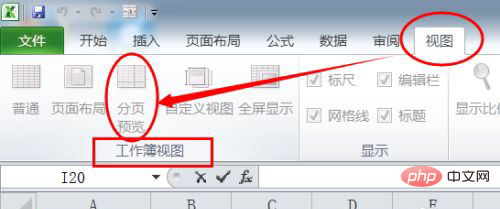
然後會出現「歡迎使用分頁預覽」對話框,按一下「確定」。如果您不想在每次轉到分頁預覽視圖時都出現這個對話框,請勾選「不再顯示此對話框」複選框,然後按一下「確定」。
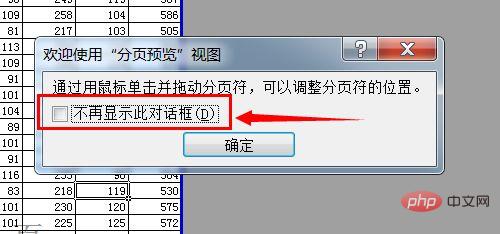
要插入水平分頁符,點選要在其下方插入分頁符號的這一行。如果是要插入垂直分頁符,請點擊在其右側插入分頁符號的這一列即可。
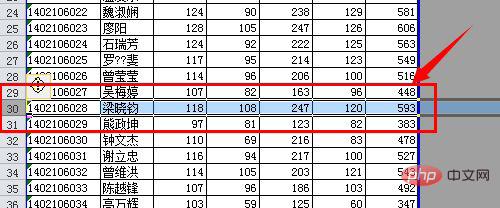
然後在「頁面佈局」標籤上的「頁面設定」群組中,按一下「分隔符號」。
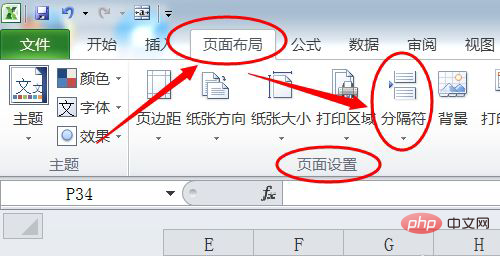
選取第29行,設定水平分頁符,就會得到如下圖所示的水平分頁符。
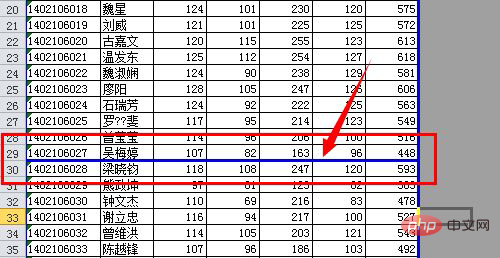
選取第D列,設定垂直分頁符,就會得到如下圖所示的垂直分頁符。
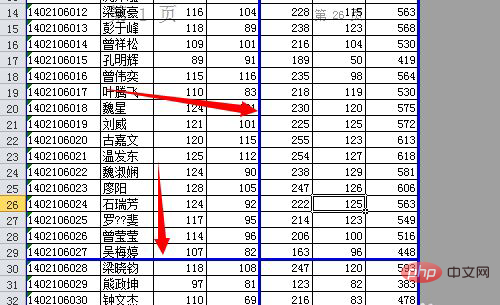
相關學習推薦:excel教學
以上是excel怎麼填加分頁符的詳細內容。更多資訊請關注PHP中文網其他相關文章!


